Kako utripati usmerjevalnik NETIS? Posodobitev vdelane programske opreme na primeru NETIS WF2411

- 4950
- 33
- Omar Watsica
Kako utripati usmerjevalnik NETIS? Posodobitev vdelane programske opreme na primeru NETIS WF2411
Na spletno mesto sem dodal razdelek z navodili za usmerjevalnike NETIS in seveda bi morala ta kategorija imeti članek o posodabljanju vdelane programske opreme na Netteru Netis. Pravzaprav, kaj bomo zdaj naredili. Flash Netis WF2411. Pokazal vam bom, kako najti datoteko vdelane programske opreme, jo prenesti z uradnega spletnega mesta in posodobiti programsko opremo usmerjevalnika. Če imate kakšen drug model NETIS, vam bo to navodilo ustrezalo, saj je tam vse enako.
Programska oprema za posodobitev bi morala biti potrebna iz razloga, da proizvajalec v novih različicah praviloma naredi veliko izboljšav in popravi nekatere napake. Vendar pa na spletnem mestu, kjer bomo prenesli vdelano programsko opremo, opis sprememb v novi različici. Kar zadeva vdelano programsko opremo Netis usmerjevalnikov, je vse v skladu s standardno shemo: prenesite datoteko vdelane programske opreme za naš model, pojdite v nastavitve usmerjevalnika in zapolnite vdelano programsko opremo. Zdaj bomo podrobno upoštevali vse.
Navodila za vdelano programsko opremo usmerjevalnika NETIS
In tako moramo za začetek prenesti sam vdelano programsko opremo. Svetujem vam, da se prenašate samo z uradnega spletnega mesta. Če želite to narediti, sledite povezavi: http: // www.Netisru.com/en/downloads/in poiščite model usmerjevalnika na seznamu. imam NETIS WF2411, Zato ga izberem.

Nato boste videli seznam z vdelano programsko opremo različnih različic.
Če želite razumeti, ali je za vaš usmerjevalnik nova različica, je dovolj, da se odpravite na njene nastavitve, pojdite na zavihku System - posodobite programsko opremo in si oglejte, katera različica je nameščena v vas. Podrobneje o tem, kako to storiti, glejte spodaj.
Če ste preverili različice in je na spletnem mestu več novega (na samem vrhu seznama), nato samo kliknite gumb za prenos, da ga prenesete. Arhiv shranite z vdelano programsko opremo v računalniku.
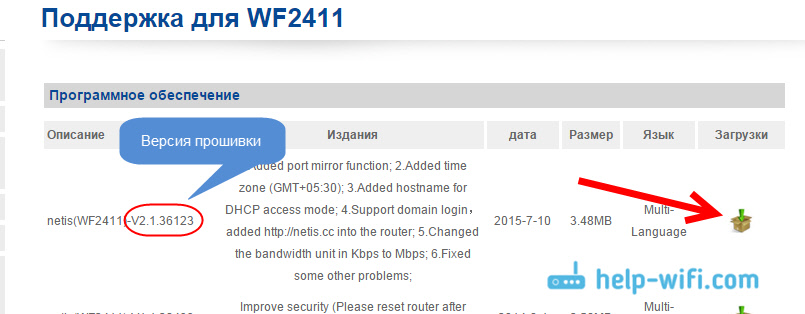
Ko je arhiv iz programske opreme v računalniku, morate odpreti arhiv, poiščite samo datoteko vdelane programske opreme v obliki .zaboj in ga izvlecite.
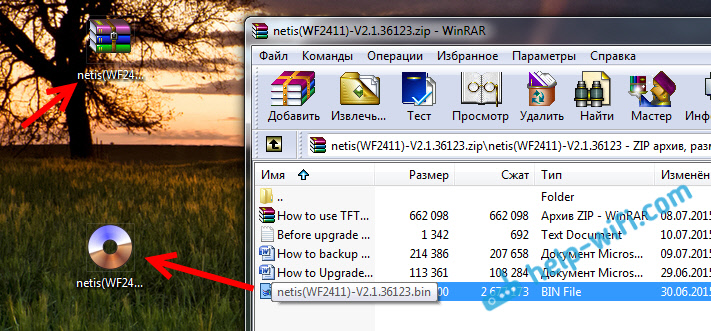
Zdaj lahko nadaljujete do naslednje točke.
Posodobite programsko opremo prek nastavitev
Pomembno!
1. Med posodobitvijo ne izklopite moči usmerjevalnika in ne pritisnite ničesar.
2. Najbolje je posodobiti vdelano programsko opremo, ko se povežete prek kabla. Tudi če računalnik povežete prek Wi-Fi-a, bo v času posodobitve bolje povezan s kablom, ki je priložen, in izklopite Wi-Fi v računalniku.
V postopku posodabljanja nastavitve usmerjevalnika ne bodo opuščene. To vprašanje zelo zanima veliko. Na Wi-Fi imam geslo, ki je bil nameščen, in ostal.
Povezava se v skladu s to shemo: kabel na usmerjevalniku priključimo na konektor LAN in na računalniku na omrežno kartico.
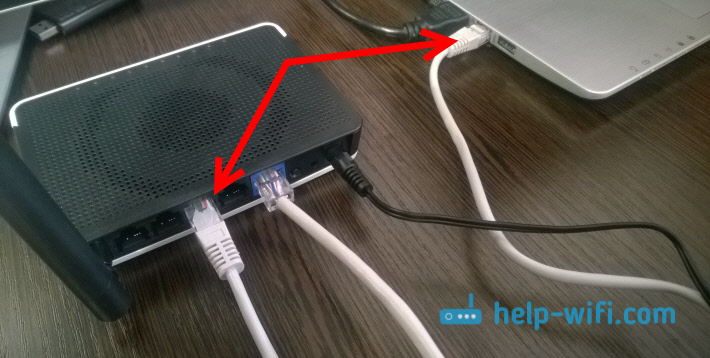
Morate iti v nastavitve usmerjevalnika. Če želite to narediti, odprite kateri koli brskalnik in pojdite na naslov 192.168.1.1, ali http: // netis.Cc. To podrobno navodilo si lahko ogledate. Če se prikaže zahteva za prijavo in geslo, jih določite. Zahteva se privzeto ne prikaže samo, če nastavite geslo za zaščito nastavitev. Odpre se nadzorna plošča. Če ga imate v angleščini, spremenite jezik in kliknite gumb Napredno.
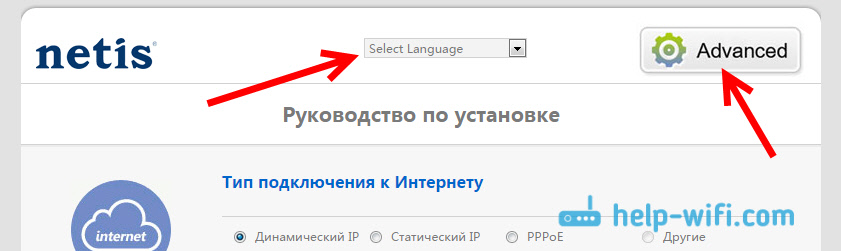
Nato pojdite na zavihek Sistem - Posodobitev programske opreme. Tam boste videli različico vdelane programske opreme, ki je nameščena na vašem usmerjevalniku. Če želite posodobiti, kliknite gumb Pregled, Izberite datoteko s vdelano programsko opremo (ki smo jo odstranili iz arhiva) v računalniku in kliknite gumb Nadgradnja.
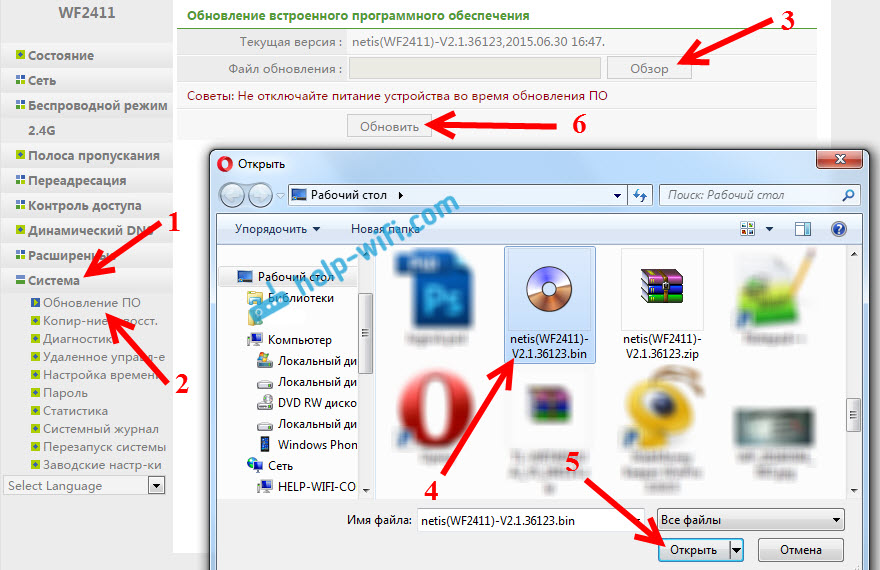
Čakamo, da se postopek posodobitve konča.

Ko se postopek vdelane programske opreme konča, se bo odprla glavna stran z nastavitvami. To pomeni, da je vse uspešno šlo. Lahko uporabite usmerjevalnik.
- « Netis usmerjevalnik nastavi na primer NETIS WF2411
- Vdelana programska oprema TP-Link TL-WR741ND in TP-LINK TL-WR740N »

